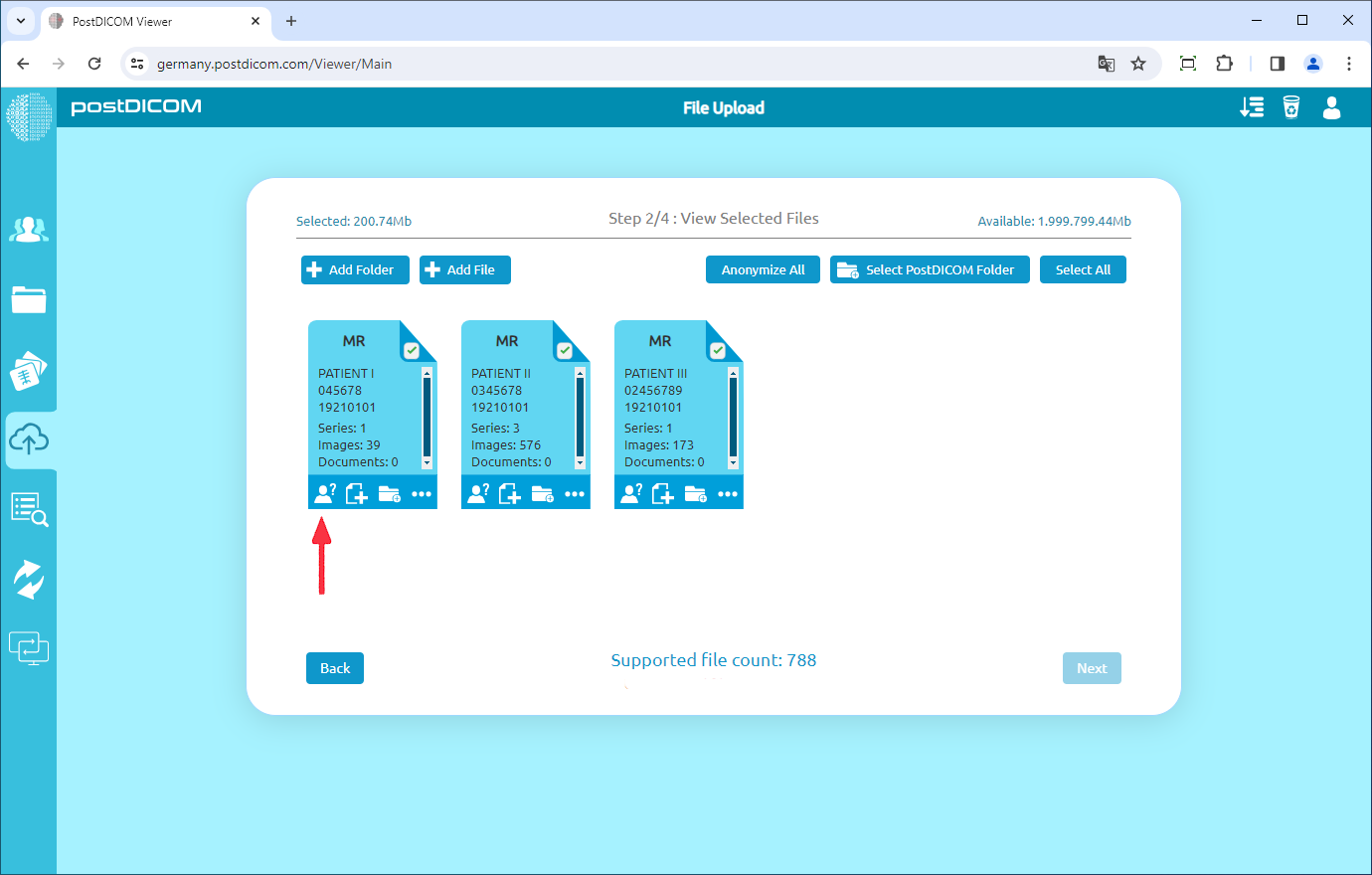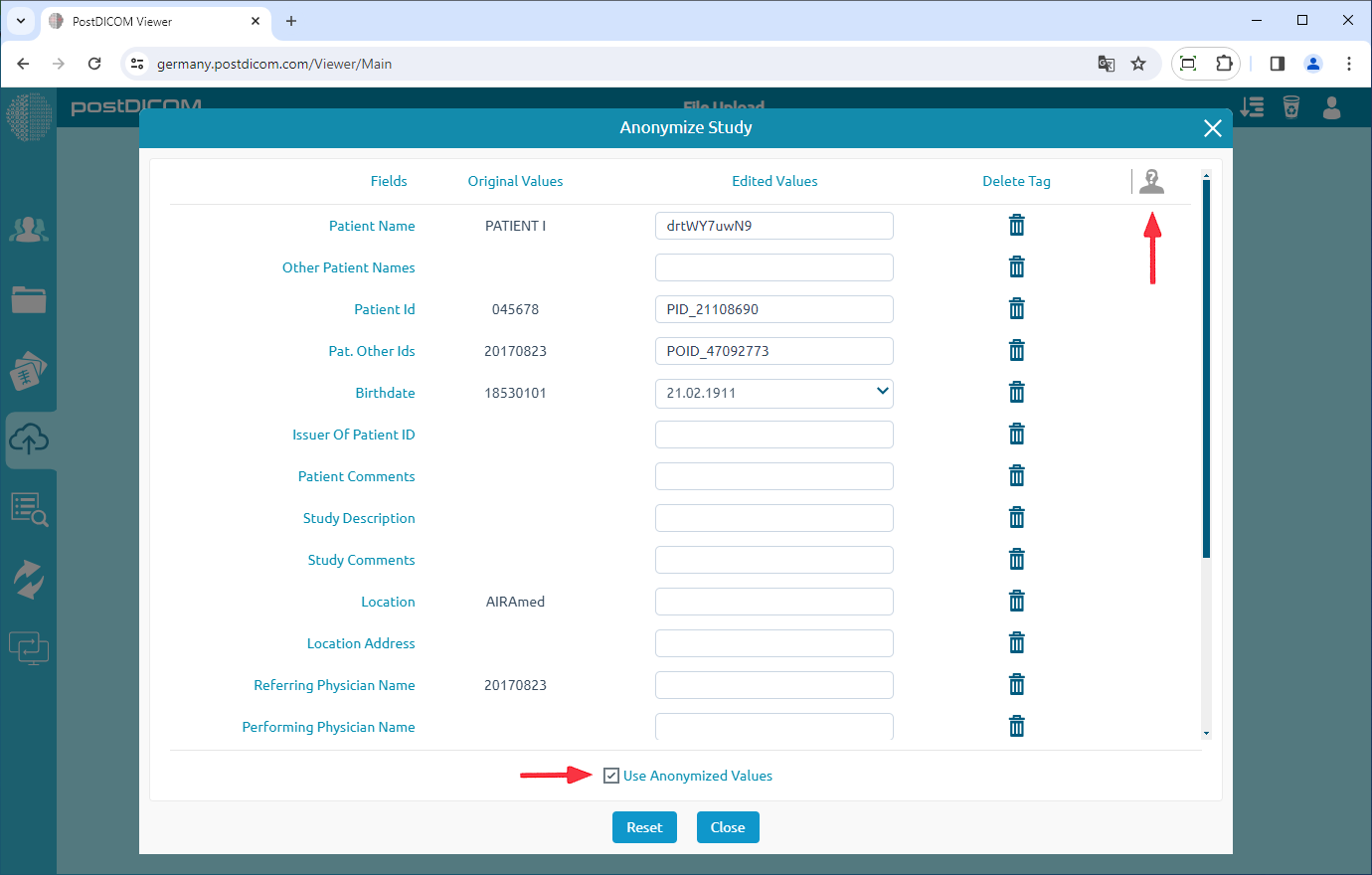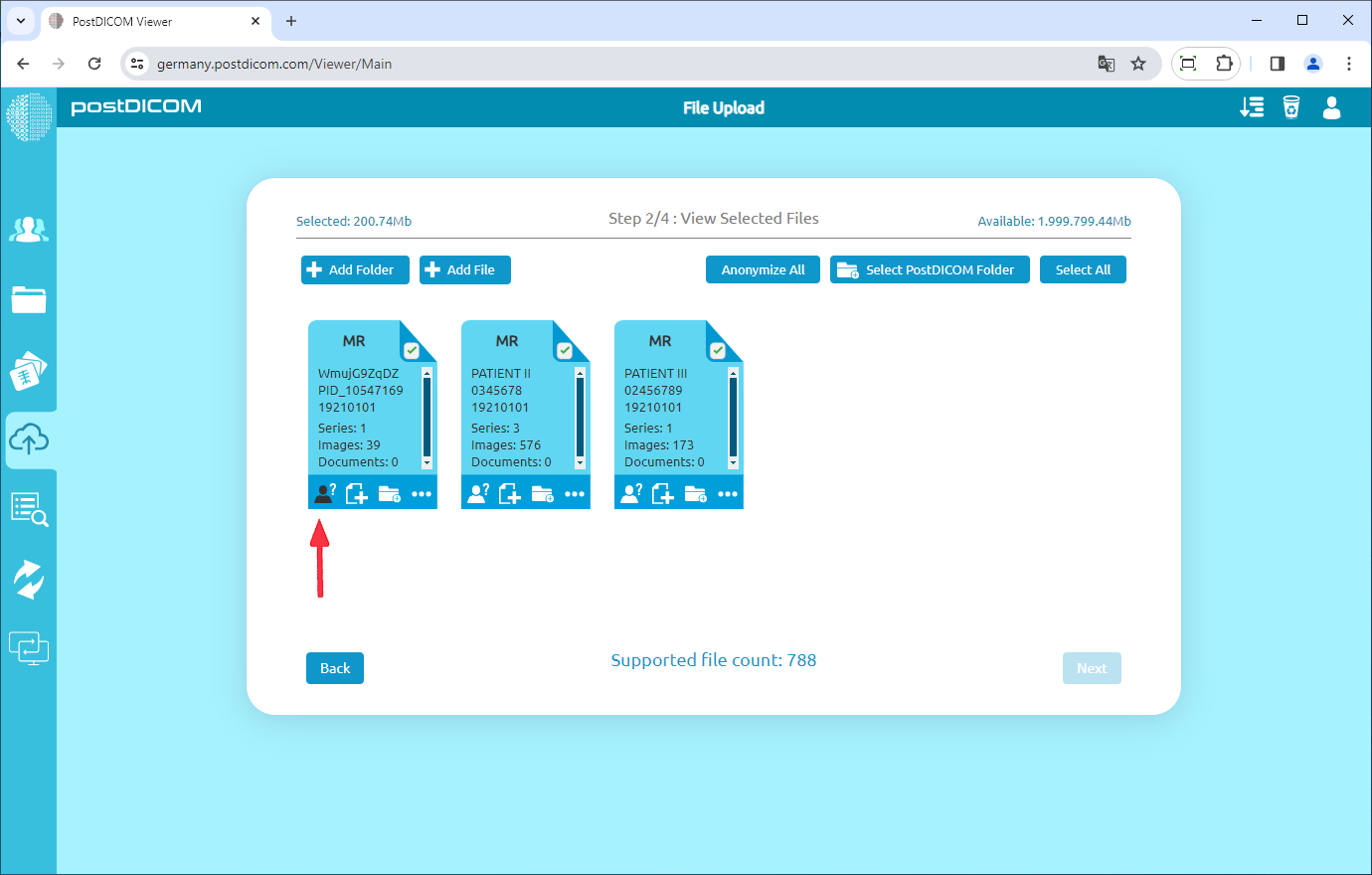En la página «Paso 2/4: Ver los archivos seleccionados», verá todas las vistas previas de los estudios de los pacientes. En la parte inferior de la vista previa de cada estudio con un paciente, hay 4 botones: anonimizar, añadir documentos clínicos, asignar el estudio a una carpeta y mostrar los detalles del estudio. Para anonimizar el estudio de un paciente en particular, haga clic en el botón anonimizar situado en la esquina inferior izquierda.
Tras hacer clic en el icono que se muestra arriba, se mostrará el formulario «Anonimizar estudio». Los campos del estudio del paciente, como el nombre del paciente, el identificador del paciente, otros identificadores del paciente, etc., se muestran con los valores predeterminados. Puede cambiar uno o más valores de campo seleccionándolos y editándolos. Si desea rellenar estos campos con valores aleatorios, haga clic en el icono «Rellenar con valores aleatorios» en la esquina superior derecha del formulario.
Una vez que haya introducido los valores anónimos, seleccione «Usar valores anónimos» y se guardará automáticamente. Puede hacer clic en el botón «Cerrar» y cerrar la ventana. El icono «Anonimizar el estudio», que antes era de color blanco, se convertirá en negro. Si no desea utilizar valores anónimos, haga clic en «Anonimizar el estudio», anule la selección de «Usar valores anonimizados» y, a continuación, vuelva a hacer clic en «Cancelar». El icono «Anonimizar el estudio» pasará a ser de color blanco.
De esta forma, puede anonimizar cualquier estudio de un paciente antes de subirlo a la nube de PostDicom.